當我們準備打印CAD圖紙時,會發現圖紙上會有白邊,大多數的打印方法都會如此。那么如何在CAD中進行操作,以去掉白邊,并將圖紙放大呢?下面是具體的操作步驟,大家可以參考。
操作之前打開一張CAD圖紙,我們會發現圖紙上有白邊。

接下來找到菜單欄中的【文件】,選擇【打印】這一選項,系統會彈出一個對話框。在對話框里找到【特性】并點擊。
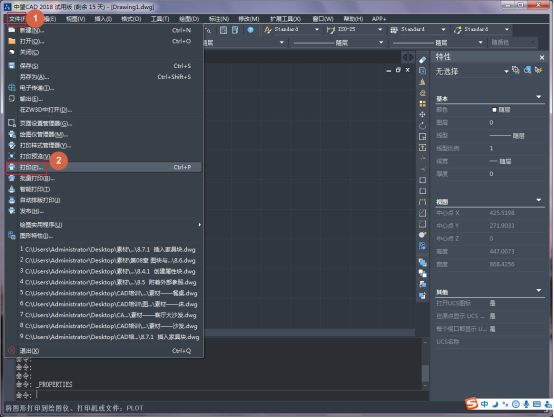
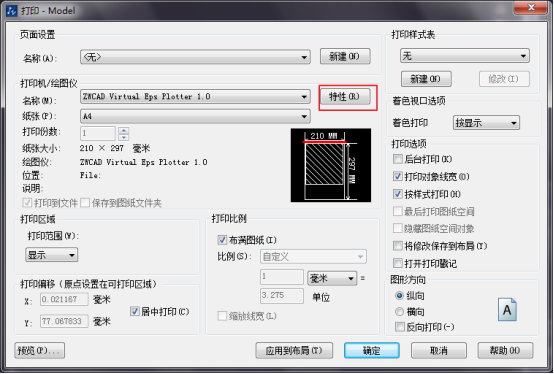
點擊【特性】后,可以修改自定義圖紙的可打印區域。這時可以發現,默認區域都是留有一定距離的。現在把這些數據全部換成0。
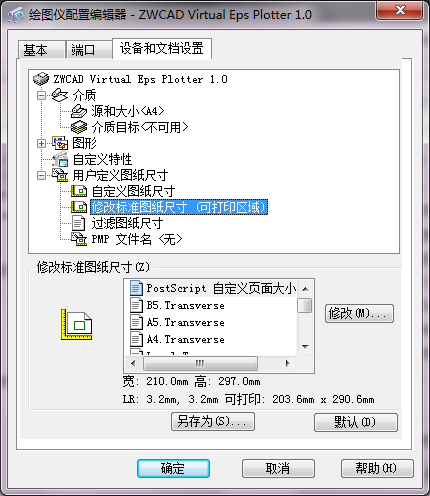

其他特性保持不變即可,不斷點擊下一步,最后點擊【完成】即完成設置。
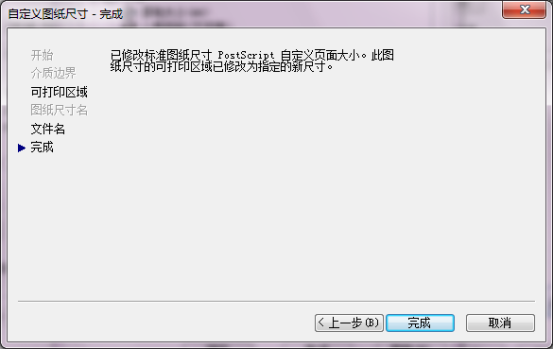
最后回到打印對話框(可用快捷鍵ctrl+P),調出打印設置,選好打印機后點擊居中,布滿圖紙打印,紙張選擇剛剛修改過的圖紙即可。
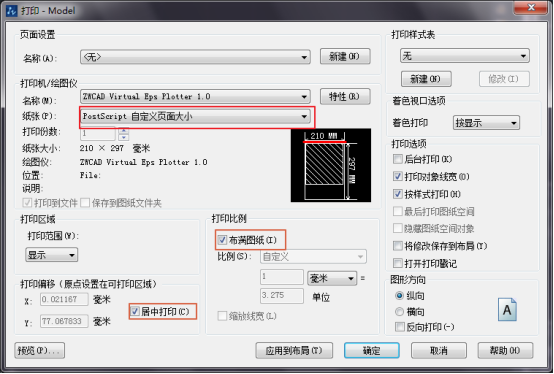
推薦閱讀:CAD中刪除視口的操作方法
推薦閱讀:機械CAD
·中望CAx一體化技術研討會:助力四川工業,加速數字化轉型2024-09-20
·中望與江蘇省院達成戰略合作:以國產化方案助力建筑設計行業數字化升級2024-09-20
·中望在寧波舉辦CAx一體化技術研討會,助推浙江工業可持續創新2024-08-23
·聚焦區域發展獨特性,中望CAx一體化技術為貴州智能制造提供新動力2024-08-23
·ZWorld2024中望全球生態大會即將啟幕,誠邀您共襄盛舉2024-08-21
·定檔6.27!中望2024年度產品發布會將在廣州舉行,誠邀預約觀看直播2024-06-17
·中望軟件“出海”20年:代表中國工軟征戰世界2024-04-30
·2024中望教育渠道合作伙伴大會成功舉辦,開啟工軟人才培養新征程2024-03-29
·玩趣3D:如何應用中望3D,快速設計基站天線傳動螺桿?2022-02-10
·趣玩3D:使用中望3D設計車頂帳篷,為戶外休閑增添新裝備2021-11-25
·現代與歷史的碰撞:阿根廷學生應用中望3D,技術重現達·芬奇“飛碟”坦克原型2021-09-26
·我的珠寶人生:西班牙設計師用中望3D設計華美珠寶2021-09-26
·9個小妙招,切換至中望CAD竟可以如此順暢快速 2021-09-06
·原來插頭是這樣設計的,看完你學會了嗎?2021-09-06
·玩趣3D:如何巧用中望3D 2022新功能,設計專屬相機?2021-08-10
·如何使用中望3D 2022的CAM方案加工塑膠模具2021-06-24
·CAD打斷合并功能怎么用?2020-06-19
·CAD如何繪制一個猴子?2022-09-13
·?shift鍵在CAD中定義偏移捕捉或旋轉捕捉2018-04-20
·CAD折斷線怎么畫2017-04-20
·CAD顯示和隱藏滾動條2023-06-12
·CAD繪制多線命令——如何繪制住宅墻體2019-08-15
·CAD怎樣導出圖片2016-07-14
·CAD圖案填充編輯技巧2020-03-11














